
Агуулгын хүснэгт:
- Зохиолч John Day [email protected].
- Public 2024-01-30 11:01.
- Хамгийн сүүлд өөрчлөгдсөн 2025-01-23 15:00.


Намайг Коби Марчал гэдэг, би Бельги улсын Howest хотод сурдаг, би мультимедиа, харилцаа холбооны технологийн (MCT) оюутан. Эхний жилийнхээ эцсийн даалгаврыг хийхийн тулд IoT төхөөрөмж хийх шаардлагатай болсон.
Гэртээ ах маань үргэлж тоглодог, ээж маань доод давхраас түүнд ямар нэгэн юм хэлэх шаардлагатай бол чихэвч зүүсэн, юу ч сонсдоггүй тул хашгирах хэрэгтэй болдог. Би түүнд энэ асуудлыг шийдэхийг хүссэн тул би вэбсайтаас мессеж илгээх төхөөрөмж бүтээсэн. Үүнийг мөн хуанли болгон ашигладаг бөгөөд та өөрийн үйл явдлуудаа хадгалах эсвэл гадаад календарийг URL дээр импортлох боломжтой. Энэ төхөөрөмж нь температур, агаарын чанарын утгыг хадгалдаг тул та анзаардаггүй тул тоглож байхдаа эсвэл ажиллаж байхдаа ямар эрүүл байдгийг харах боломжтой.
Энэ төхөөрөмжийг EasyTalk гэж нэрлэдэг бөгөөд энэ асуудлыг шийддэг. Энэ бол OLED дэлгэц ашигладаг жижиг төхөөрөмж бөгөөд та өөрийн үйл явдал, цаг, температур, агаарын чанарыг яг одоо харах боломжтой. Мессеж илгээх үед энэ нь танд мэдэгдэх дуугаар мэдэгдэж, тийм эсвэл үгүй гэж хариулах боломжтой мессежийг дэлгэц дээр харуулна.
Хэрэв та энэ зүйлийг бүтээхийг хүсч байгаа эсвэл үүнийг хэрхэн яаж хийхийг үзэхийг хүсч байвал үргэлжлүүлэн уншихыг зөвлөж байна. Хэрэв та миний талаар илүү ихийг мэдэхийг хүсвэл миний портфолио руу орж болно.
Алхам 1: Материал



Эхний алхам бол энэ төсөлд ашиглах бүх материалыг цуглуулах явдал юм. Би чамд үнэнч байх болно. Энэ бол хямд төхөөрөмж биш бөгөөд нийт өртөг нь 271 евро юм. Тэдгээрийн жагсаалт, тодруулах зарим зургуудыг доор харуулав.
- Raspberry Pi 4 загвар B - 4GB
- Pibow Coupé 4 - Нинжа
- 12 х Дээд зэрэглэлийн Jumperwires тууз - 40 стук - M/M - 20см
- 6 x Дээд зэрэглэлийн Jumperwires тууз - 40 стук - M/F - 20см
- 2 x 36 зүү Stacking толгой
- 40 зүү эрэгтэй хайрцагны толгой
- 40 зүү Regenboog GPIO кабель
- Монохром 2.42 "128x64 OLED график дэлгэцийн модулийн иж бүрдэл
- Kleine Metalen Спикер Драаджестэй уулзсан - 8 ом 0.5W
- Adafruit Mono 2.5W D ангиллын аудио дамжуулагч
- 3.5 мм Aux Jack кабель
- 7мм -ийн утас түр зуурын товчлуур
- Түймэлчакелаар
- PIR Bewegingssensor
- DS18B20 Дижитал температурын мэдрэгч
- Grove - Lucht kwaliteit мэдрэгч v1.3
- Гроув - I2C ADC
- Raspberry Pi 4 USB-C дуудагдаж байна
- Flexibel мини статус
- 470 Ом эсэргүүцэл
- 4, 7K Ом эсэргүүцэл
- Дулаан багасгах хоолой
- 6 x шураг M2 x 6mm
- 6 x шураг M2 x 8mm
- 3 x шураг M2 x 16mm
- Хөнгөн цагаан будаг 3 мм
Би бас Билл Материал (БМБ) хийсэн болохоор бүх материалынхаа төлбөрийг хэдэн төгрөгөөр, хаанаас авсныг харж болно.
Алхам 2: Raspberry Pi
Энэхүү төслийн хувьд бид Raspberry Pi -ийг ашигладаг, учир нь үүнийг тохируулахад хялбар бөгөөд маш олон зүйлд ашиглах боломжтой. Энэ нь бидний хийхийг хүсч буй зүйлд төгс төгөлдөр юм.
Raspberry Pi Desktop OS -ийг татаж аваад Raspberry Pi дээрээ суулгаарай. Та raspi-config дээр SPI, I2C, One Wire-ийг идэвхжүүлэх хэрэгтэй. Илүү хурдан ачаалахын тулд би Boot Options дээрх зарим зүйлийг идэвхгүй болгохыг санал болгож байна. Үүнээс гадна би үүнийг хийхийн тулд pip ашиглан суулгах ёстой зарим номын санг ашигладаг.
pip3 суулгах:
- adafruit-circuitpython-ssd1305
- ics
- Колбо
- Колбо-Корс
- Колбо-JWT-Өргөтгөсөн
- mysql-холбогч-питон
Вэбсайт тохируулахын тулд танд apache2 хэрэгтэй болно, энд бид apt ашигладаг:
sudo apt install apache2 -y
Та Raspberry Pi -д байгаа тохиолдолд UTP кабель авах боломжгүй тул утасгүй холболтыг тохируулах хэрэгтэй.
Өгөгдлийн санд хандахын тулд та MariaDB -ийг тохируулах хэрэгтэй болно.
Алхам 3: Цахилгааны утас


Дараагийн алхам бол бүх зүйлийг утсаар холбож, бүх бүрэлдэхүүн хэсгүүд ажиллаж байгаа эсэхийг шалгах явдал юм. Би талхны хавтанг салгаж, утсыг бага болгохын тулд ПХБ -ийг бүтээсэн бөгөөд ингэснээр төхөөрөмж нь жижиг болно. Энэ нь таны дэлгэцийн хажууд байх тул маш их зай эзэлдэггүй тул таны ажилд саад болохгүй.
Алхам 4: Мэдээллийн сан

Энэ төхөөрөмж нь MySQL -ийн мэдээллийн баазыг ашиглан бүх мэдээллээ хадгалж, вэбсайт болон төхөөрөмж дээр харуулдаг. Би үүнийг MySQL Workbench дээр үүсгэсэн.
Энэ мэдээллийн санд 5 хүснэгт байдаг.
Хүснэгт Activiteiten (= үйл ажиллагаа, үйл явдал) нь хуанлийн бүх үйл явдлыг хадгалахад ашиглагддаг. Үүнд өөр хуанлиас импортолсон бүх үйл явдал орно.
Table Apparaten (= төхөөрөмжүүд) нь Historiek (= түүх) хүснэгтэд ашиглагддаг төрөл бүрийн төхөөрөмжийг хадгалахад ашиглагддаг. Энэ төсөлд температур мэдрэгч, агаарын чанарын мэдрэгч гэсэн хоёр мэдрэгч ашигладаг боловч надад бас вэбсайтаас төхөөрөмж рүү илгээсэн мессежийг хадгалах гурав дахь "төхөөрөмж" байдаг.
Table Gebruikers (= хэрэглэгчид) нь хэрэглэгчдийг хадгалдаг. Тэд нууц үгээрээ нэвтэрч, төхөөрөмж рүү илгээх үед гарч ирэх хоч нэрийг зааж өгөх боломжтой.
Хүснэгт Historiek (= түүх) нь мэдрэгчийн утга, төхөөрөмж рүү илгээсэн мессежийг хадгалахад ашиглагддаг.
Эцэст нь хүснэгтийн холбоосууд (= URL -ууд) бүх гадаад хуанлийн URL -уудыг хадгалдаг.
Алхам 5: Код



Би шинэ хэрэглэгч хийхийг зөвлөж байна, учир нь энэ бол хамгийн сайн практик боловч энэ нь шаардлагагүй, та бас анхдагч pi хэрэглэгчийг ашиглаж болно.
Урд талын кодыг apache2 -ээс анхдагч html фолдерт оруулсан болно. Та энэ хавтсыг/var/www/html дээрээс олж болно.
Арын хэсгийн хувьд та гэрийнхээ хавтсанд хавтас хийж, бүх кодыг тэнд оруулах хэрэгтэй.
Бид энэ кодын зарим утгыг өөрчлөх шаардлагатай байна. Эхлээд app.py руу очно уу. 23 -р мөрөнд нэг утастай температур мэдрэгчийн нэрийг тохируулна уу. Энэ нь магадгүй таны хувьд өөр зүйл байх болно. Зөв нэрийг олохын тулд терминалыг нээгээд дараахийг бичнэ үү.
ls/sys/bus/w1/төхөөрөмжүүд
мөн олон янзын тооноос бүрдсэн мөрийг хайж, 23 -р мөрөнд орлуулна уу.
Бидний өөрчлөх ёстой өөр нэг зүйл бол config.py файлд байгаа бөгөөд мэдээллийн баазын нууц үгийг өөрчилнө үү.
Хэрэв та үүнийг ачаалах үед ажиллуулахыг хүсч байвал EasyTalk.service файлыг мөн өөрчлөх хэрэгтэй. WorkingDirectory болон User -ийг өөрчилнө үү. Та энэ файлыг дараах тушаалаар хуулах ёстой:
sudo cp EasyTalk.service/etc/systemd/system/EasyTalk.service
Дараа нь ажиллуулна уу:
sudo systemctl EasyTalk.service -ийг эхлүүлнэ
Тэгээд үүнийг идэвхжүүлснээр ачаалах үед эхэлнэ
sudo systemctl нь EasyTalk.service -ийг идэвхжүүлнэ
Алхам 6: Кейс




Би хэргийг 3D хэлбэрээр хэвлэхээр шийдсэн бөгөөд ингэснээр аль болох жижиг хэмжээтэй болно. Хэвлэх нь боолт хийх нүх байхгүй тул хайрцаг өөрөө, таг, чанга яригч гэсэн 3 хэсгээс бүрдэнэ.
Бүх зүйлийг эвдэхийн тулд танд зарим тод өнгө хэрэгтэй болно.
- 6 x шураг M2 x 6mm
- 6 x шураг M2 x 8mm
- 3 x шураг M2 x 16mm
Би үнэнч байх болно. Энэ зүйлийг бүтээхэд 4-5 цаг зарцуулсан. Энэ нь маш жижиг тул бүх зүйл зүгээр л таарч байгаа бөгөөд заримдаа зоригтой зүйлийг бооход хэцүү байдаг, гэхдээ хэрэв та үүнийг болгоомжтой хийвэл үр дүнтэй болно.
Би бас талхны хавтанг солих ПХБ -ийг зохион бүтээсэн бөгөөд та эхлээд толгой ба 5 резистор (4 x 470 Ом, 1 x 4.7K Ом) гагнах хэрэгтэй.
ПХБ -тэй бол ПХБ -тэй холбох ёстой бүх зүйлд кабелийг гагнах ажлыг эхлүүлэхийг зөвлөж байна.
Үүнийг хийсний дараа та OLED дэлгэцийг шургуулж, ПХБ -ийг холбоно. Дэлгэц нь ПХБ -ийг агуулдаг. Үүнийг хийхийн тулд та 6 мм боолтыг ашигладаг.
Дараа нь та агаарын чанарын мэдрэгчийг хааш нь явах ёстой газарт нь шургуулна, гэхдээ энэ нь ADC -тэй холбогддог тул энэ нь арай төвөгтэй юм. Хоёр бүрэлдэхүүн хэсэг бие биендээ хүрэхгүй байхын тулд үүнийг зөв хийхийн тулд та харах ёстой 3х5 мм хэмжээтэй хөнгөн цагаан хоолой бүхий 16 мм боолтыг ашигладаг. Гурав дахь нь хүрч чадаагүй тул би үүнийг хоёр боолтоор хийсэн. Та ПХБ дээр явах ёстой 4 утсыг холбоно.
Дараа нь та аудио өсгөгчийг ПХБ -д холбож, чанга яригчийг 3D хэвлэсэн эзэмшигчийн хамт байрлуулна.
Эдгээр алхмуудыг хийсний дараа хамгийн хэцүү хэсгүүд дуусч, та бусад бүх зүйлийг ПХБ -тэй холбож, шургуулж болно. Таны харж байгаа гэрэл зураг дээр би өөр температур мэдрэгч ашигладаг бөгөөд эцсийн бүтээгдэхүүний хувьд би температур мэдрэгчийг урт кабелиар ашигласан бөгөөд энэ нь хайрцгийн дотроос дулааныг хэмждэг байсан.
Эдгээр бүх зүйл бэлэн болсны дараа та Raspberry Pi -ийг шургуулах хэрэгтэй болно. Би энэ хэргийг ашигладаг, учир нь би үйлдвэрлэж буй дулаанд итгэдэггүй, энэ хайрцаг нь хамгаалалтын зориулалттай тул 3D хэвлэх материал хайлахгүй. Оруулахаасаа өмнө цахилгаан кабель ба туслах кабелийг холбох хэрэгтэй (та нэг утсыг нээж гагнах хэрэгтэй, дараа нь Raspberry Pi -ээс ПХБ руу холбох хэрэгтэй), учир нь та дараа нь хүрч чадахгүй.
Дараа нь ПХБ -аас GPIO толгойн кабелийг Raspberry Pi -д холбож, тагийг хаахаас өмнө бүх зүйл ажиллаж байгаа эсэхийг шалгаарай.
Доод талд нь tripod холбох боломжтой нүх байгаа боловч энэ нь заавал биш юм.
Ингээд л боллоо! Энэ нийтлэл танд таалагдсан гэж найдаж байна! -Коби
Зөвлөмж болгож буй:
Утасгүй шифрлэгдсэн харилцаа холбоо Arduino: 5 алхам

Утасгүй шифрлэгдсэн харилцаа холбоо Arduino: Сайн байцгаана уу, энэ хоёр дахь нийтлэлд би утасгүй холболтоо аюулгүй болгохын тулд Atecc608a чипийг хэрхэн ашиглах талаар тайлбарлах болно. Үүний тулд би NRF24L01+ -ийг утасгүй хэсэг болон Arduino UNO -д ашиглах болно. ATECC608A бичил чипийг
ESP -ээс ESP -ийн харилцаа холбоо: 4 алхам

ESP to ESP Communication -аас ESP: Энэхүү заавар нь утасгүй холболтыг багтаасан бусад төслийн бусад дамжуулагч модулиудыг солиход туслах болно. Бид ESP8266 дээр суурилсан самбарыг ашиглах болно, нэг нь WiFi -STA горимд, нөгөө нь WiFi -AP горимд, NodeMCU V3 бол энэ төслийн хувьд миний сонголт
Python3 ба Arduino харилцаа холбоо: 5 алхам
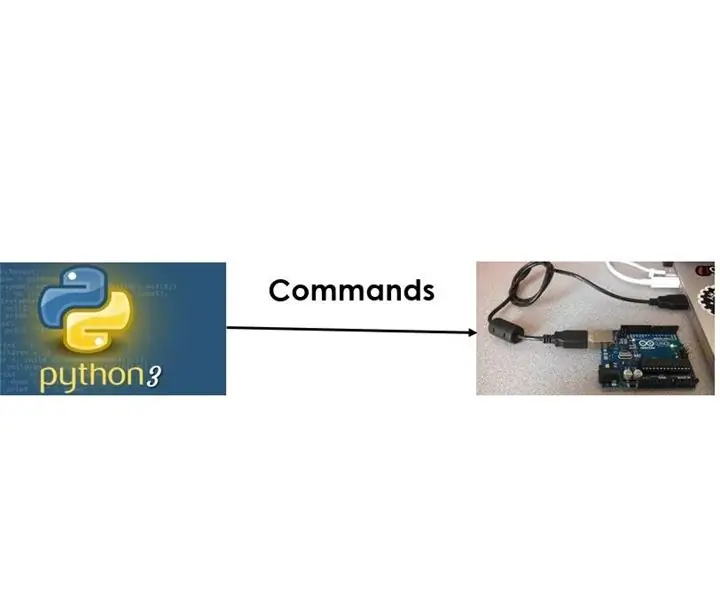
Python3 ба Arduino Харилцаа холбоо: Төслийн тайлбар Энэ төсөлд бид Python3 -аас Arduino самбар руу тушаалуудыг илгээх бөгөөд энэ нь Python3 болон Arduino хооронд харилцах үед ойлгоход хялбар болгоно. Бид " Сайн уу ертөнц " Arduino платформын
MKR1000 IoT клиент/серверийн харилцаа холбоо: 4 алхам

MKR1000 IoT Client/server харилцаа холбоо: Энэхүү төсөл нь Arduino/Genuino MKR1000 гэсэн хоёр төхөөрөмжийг сервер ба үйлчлүүлэгч болгон хэрхэн тохируулах талаар тайлбарласан болно. MKR1000 клиент нь таны дотоод wifi -д холбогдох бөгөөд үйлчлүүлэгчтэй биечлэн холбогдсон хоёр оролтыг сонсох болно. нэг нь товчлуураас, нөгөө нь чичиргээнээс
Харилцаа холбоо LoRa ESP8266 ба радио RFM95: 9 алхам

Харилцаа холбоо LoRa ESP8266 ба радио RFM95: Алсын зайн харилцаа холбоо, хүч багатай хэрэглээ багатай LoRa "Lo ng - Ra nge" гэсэн зүйлсийн интернэтэд ашиглах хамгийн нэрд гарсан технологийн нэг юм. модуляцийн төрөл
